8 Cách xóa người trong ảnh trên iPhone đơn giản, cực nhanh

Trong thời đại công nghệ, việc chỉnh sửa hình đã trở nên vô cùng dễ dàng. Vậy mà, vẫn còn nhiều người chưa biết cách xóa người trong ảnh trên iPhone miễn phí, không cần nhiều app hỗ trợ. Nắm vững tính năng này sẽ giúp bạn chỉnh sửa bức hình hoàn hảo hơn, loại bỏ những chi tiết không cần thiết khi lỡ vô tình có vật thể không mong muốn xuất hiện trong khung hình. Vậy tại bài viết này, hãy cùng Sforum khám phá 8 cách xóa người, xóa vật thể khỏi ảnh trên iPhone miễn phí.
Có cách xóa người trong ảnh trên iPhone không cần app không?
Hiện tại, không có cách xóa người trong ảnh trên iPhone không cần app bởi vì trong ứng dụng Photos của iPhone chưa được tích hợp tính năng này. Để thực hiện xóa người, xóa vật thể khỏi khung hình, bạn vẫn cần phải cài đặt các ứng dụng chỉnh sửa như Snapseed, EPIK, Meitu,... Những app này đều miễn phí, dễ tải và tương thích với hầu hết các phiên bản hệ điều hành iOS. Chỉ cần lên App Store tải ứng dụng về là bạn đã có ngay công cụ hỗ trợ chỉnh sửa, loại bỏ vật thể trong hình một cách chuyên nghiệp và hiệu quả.

Sở hữu một chiếc điện thoại iPhone giúp bạn có thể chỉnh sửa ảnh một cách mượt mà và chuyên nghiệp. Dưới đây là các sản phẩm với mức giá hấp dẫn tại CellphoneS mà bạn nên tham khảo:
[Product_Listing categoryid="132" propertyid="" customlink="https://cellphones.com.vn/mobile/apple.html" title="Các dòng iPhone đang được quan tâm nhiều tại CellphoneS"]
Cách xóa người trong ảnh trên iPhone bằng app EPIK
Với app EPIK cách xóa người, xóa vật thể khỏi ảnh trên iPhone miễn phí trở nên đơn giản, tiện ích hơn bao giờ hết. Hãy cùng Sforum khám phá hướng dẫn thực hiện sửa ảnh chi tiết với EPIK. Chỉ với 5 bước đã xóa người trong ảnh thành công một cách nhanh chóng:
Bước 1: Tải và mở ứng dụng EPIK trên điện thoại. Chọn Edit Photo rồi tải ảnh muốn chỉnh sửa lên.
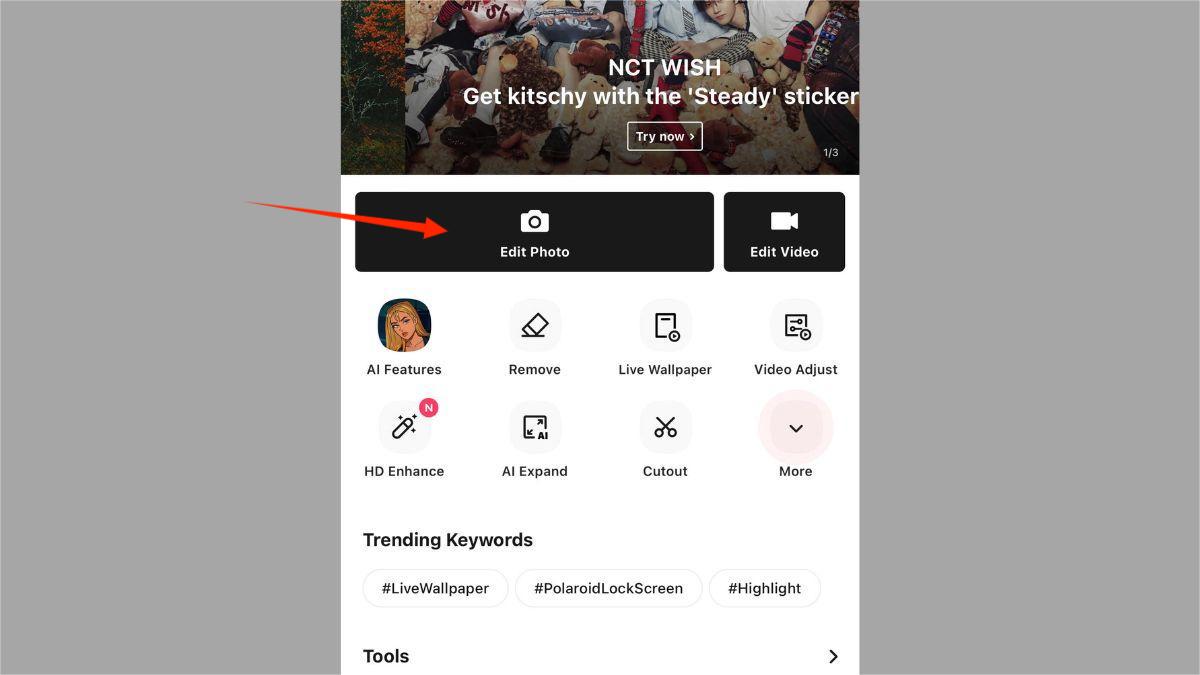
Bước 2: Ở Tools, nhấn chọn vào Remove.
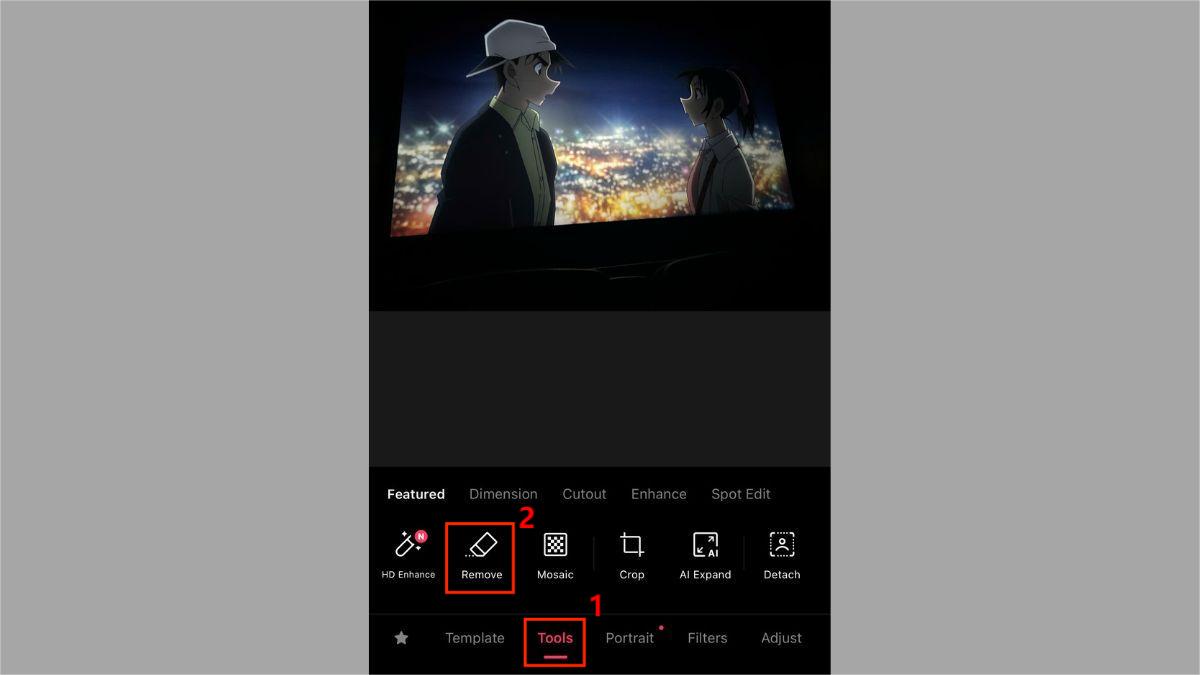
Bước 3: Chọn Standard cho cách xóa người trong ảnh trên iPhone miễn phí. Sau đó, bôi vào vùng có người hoặc vật thể bạn muốn loại bỏ.

Bước 4: Nhấn dấu tick để xác nhận chỉnh sửa xong. Lúc này, người trong khung hình đã được xóa bỏ đi.
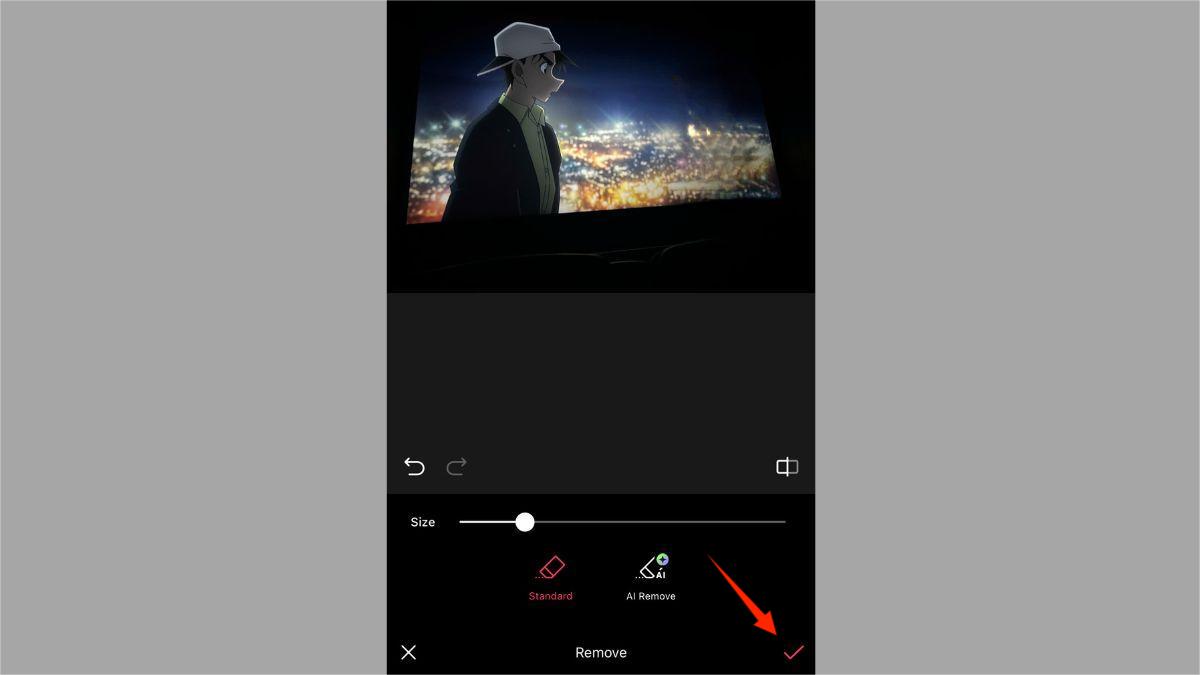
Bước 5: Nhấn chọn biểu tượng tải xuống là lưu được ảnh vào điện thoại của bạn một cách nhanh chóng.

Cách xóa người trong ảnh trên iPhone bằng SnapEdit
Ứng dụng tiếp theo Sforum muốn giới thiệu đến bạn là SnapEdit. Đây là một ứng dụng chỉnh sửa ảnh chuyên nghiệp được rất nhiều người sử dụng với nhiều tiện ích đa dạng. Trong đó có xóa người trong ảnh. Sau đây Sforum sẽ hướng dẫn bạn cách xóa người trong ảnh bằng cách sử dụng SnapEdit chi tiết nhất:
Bước 1: Tải và mở ứng dụng SnapEdit. Nhấn Remove Objects và tải ảnh muốn chỉnh sửa lên.
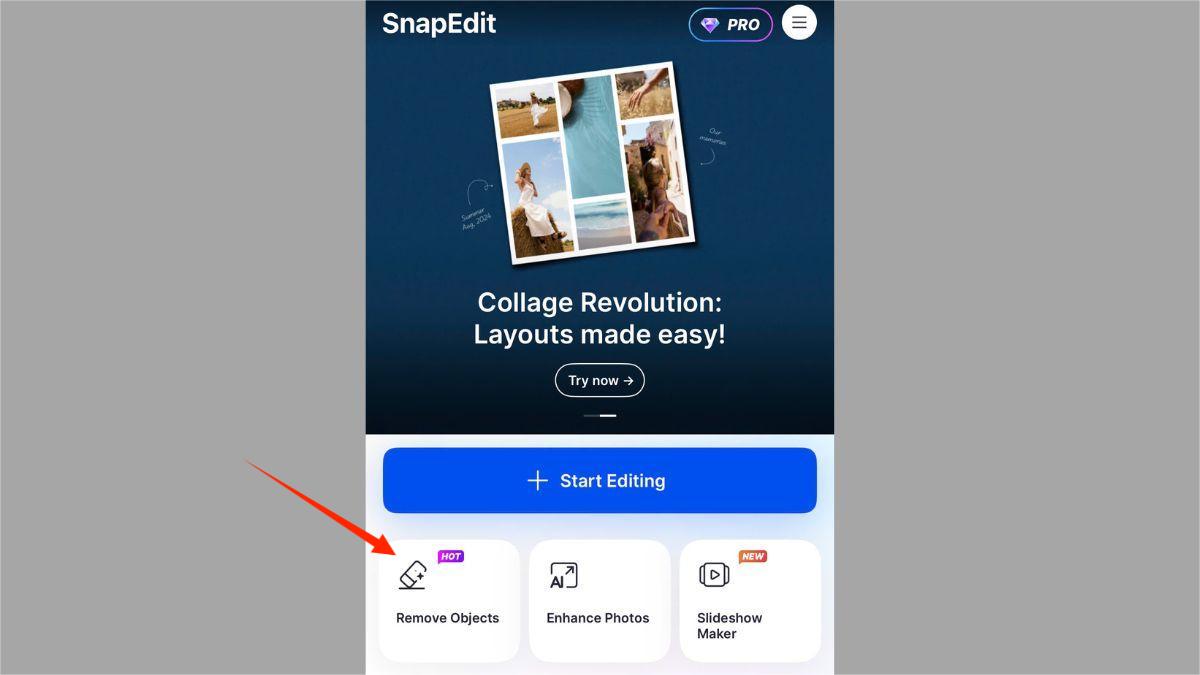
Bước 2: Tô vào khu vực có người hoặc vật thể cần loại bỏ trong bức ảnh.

Bước 3: Nhấn Remove.

Bước 4: Nhấn Done để hoàn thành cách xóa người trong ảnh trên iPhone miễn phí trên SnapEdit.
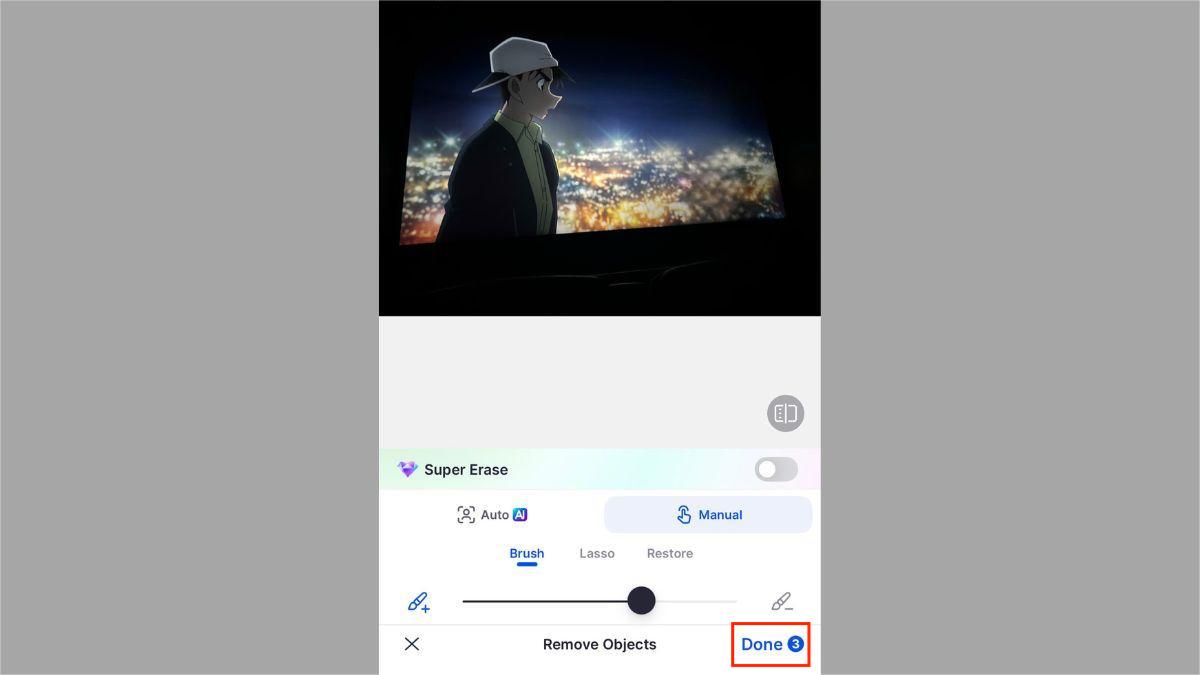
Bước 5: Cuối cùng nhấn Save để lưu ảnh về điện thoại.

Lưu ý: Cách xóa người trong ảnh bằng SnapEdit hoàn toàn miễn phí. Tuy nhiên, ảnh khi lưu về máy sẽ còn logo của SnapEdit.
Xóa người trong ảnh trên iPhone bằng Magic Eraser
Đúng với tên gọi Magic Eraser, ứng dụng sẽ xóa đi mọi vật thể, ảnh người trong khung hình mà bạn muốn một cách nhanh chóng chỉ trong vài giây. Hướng dẫn đơn giản sau đây sẽ giúp bạn có được bức ảnh như mong muốn.
Bước 1: Mở ứng dụng Magic Eraser. Chọn Remove Objects và tải ảnh cần chỉnh sửa lên.

Bước 2: Bôi vào vùng ảnh có người bạn muốn thực hiện cách xóa người trong ảnh trên iPhone.
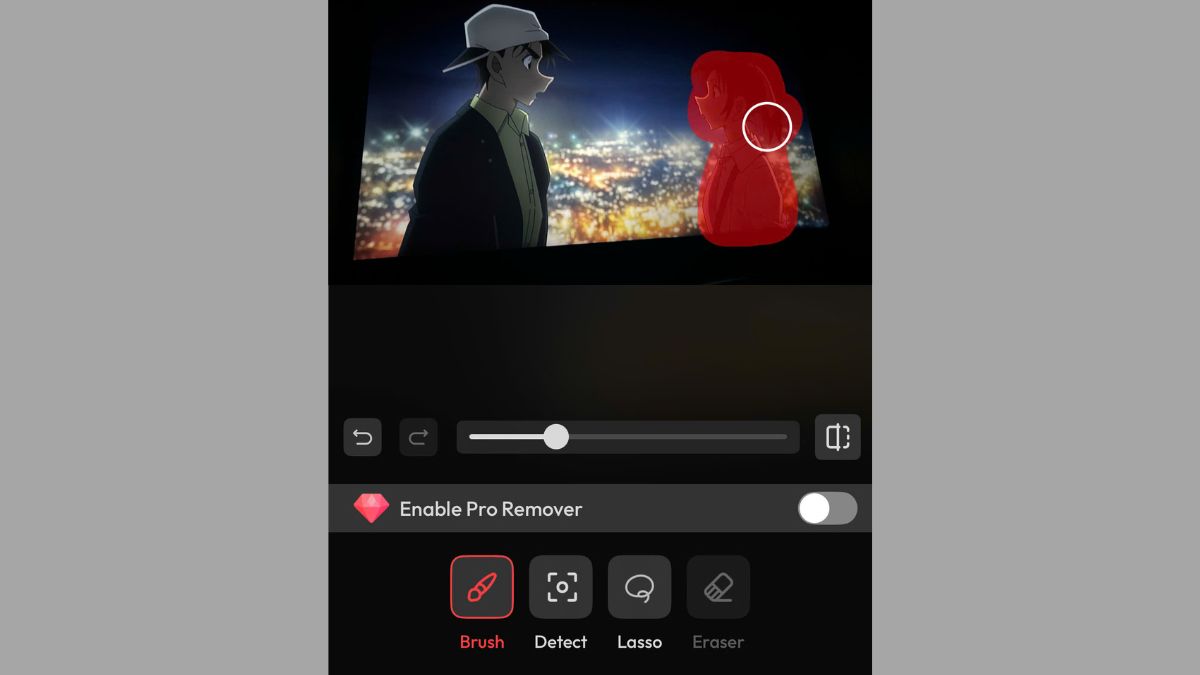
Bước 3: Nhấn Remove. Tiếp theo, nhấn Next khi đã hoàn tất việc chỉnh sửa.
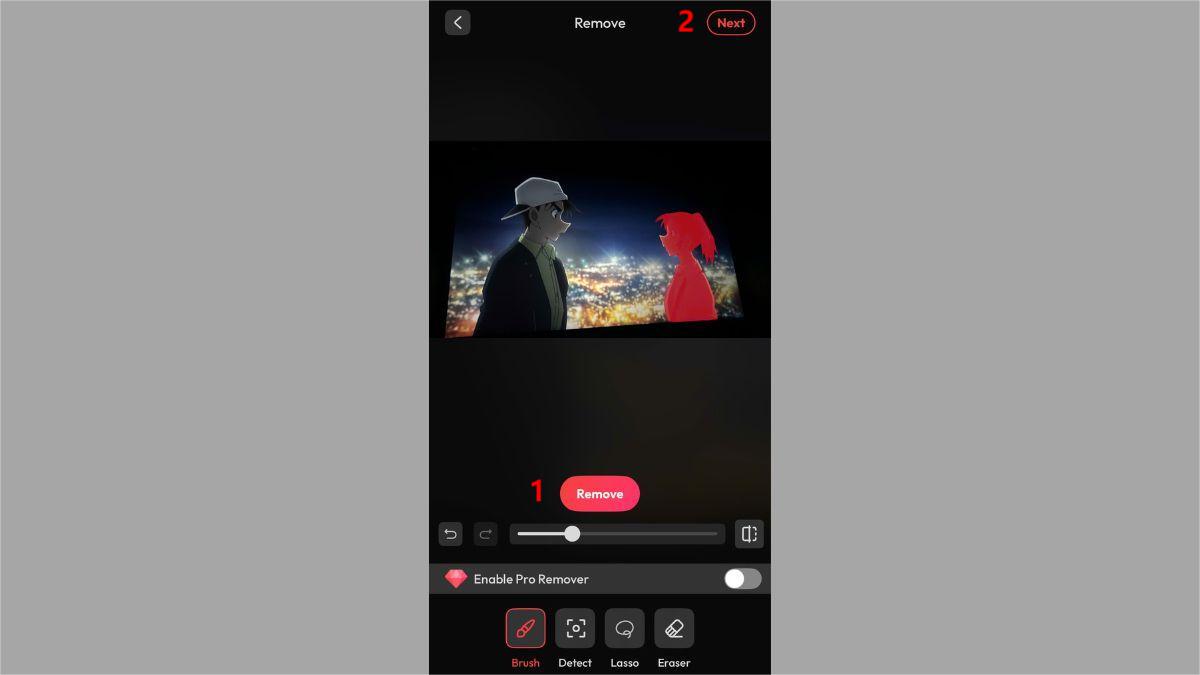
Bước 4: Nhấn Save là có thể lưu ảnh về điện thoại của mình một cách dễ dàng.
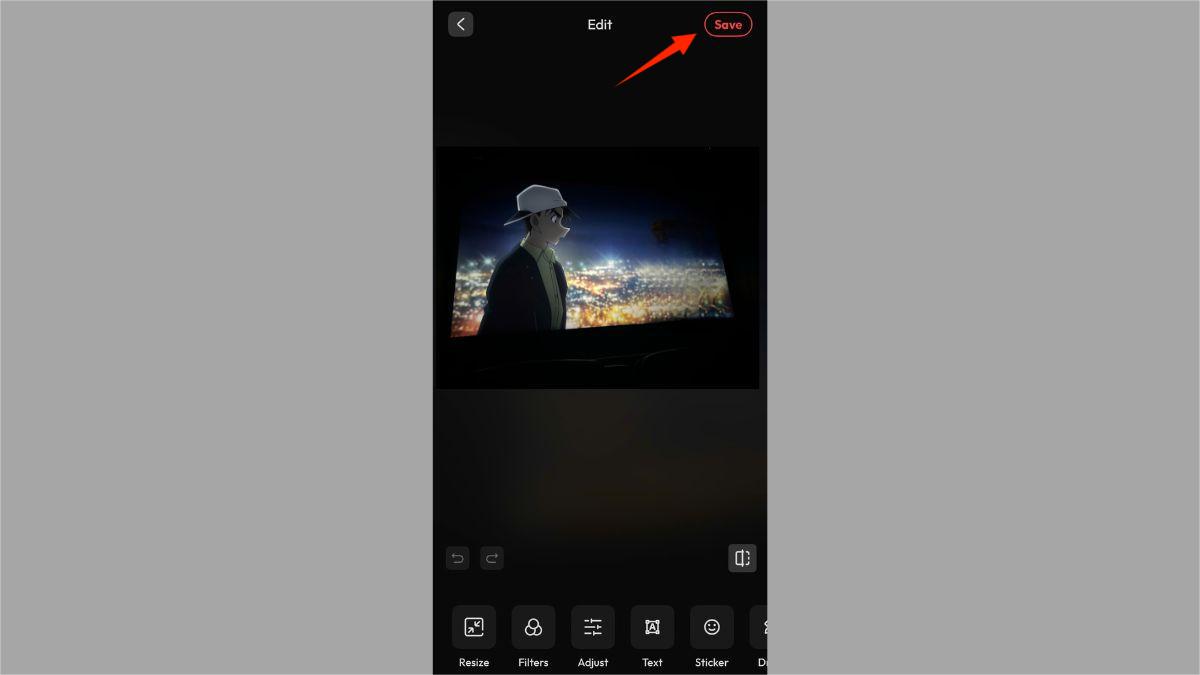
Cách xóa người trong ảnh trên iPhone bằng iRetouch
iRetouch cũng là cái tên giúp bạn thực hiện cách xóa vật thể khỏi ảnh trên iPhone miễn phí nhanh chóng. Hãy thực hiện theo hướng dẫn dưới đây để có thể chỉnh sửa hình ảnh như ý muốn thành công nhé!
Bước 1: Mở ứng dụng iRetouch. Chọn Object Eraser rồi chọn ảnh cần thực hiện cách chỉnh sửa.
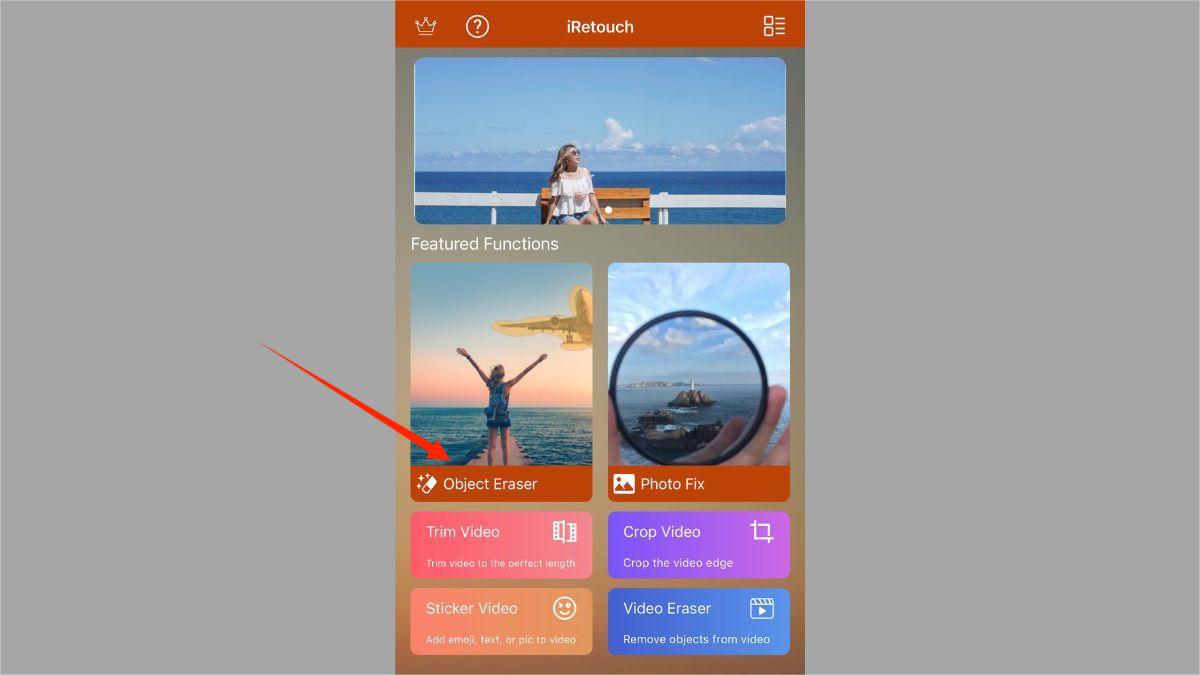
Bước 2: Chọn Remove Objects.
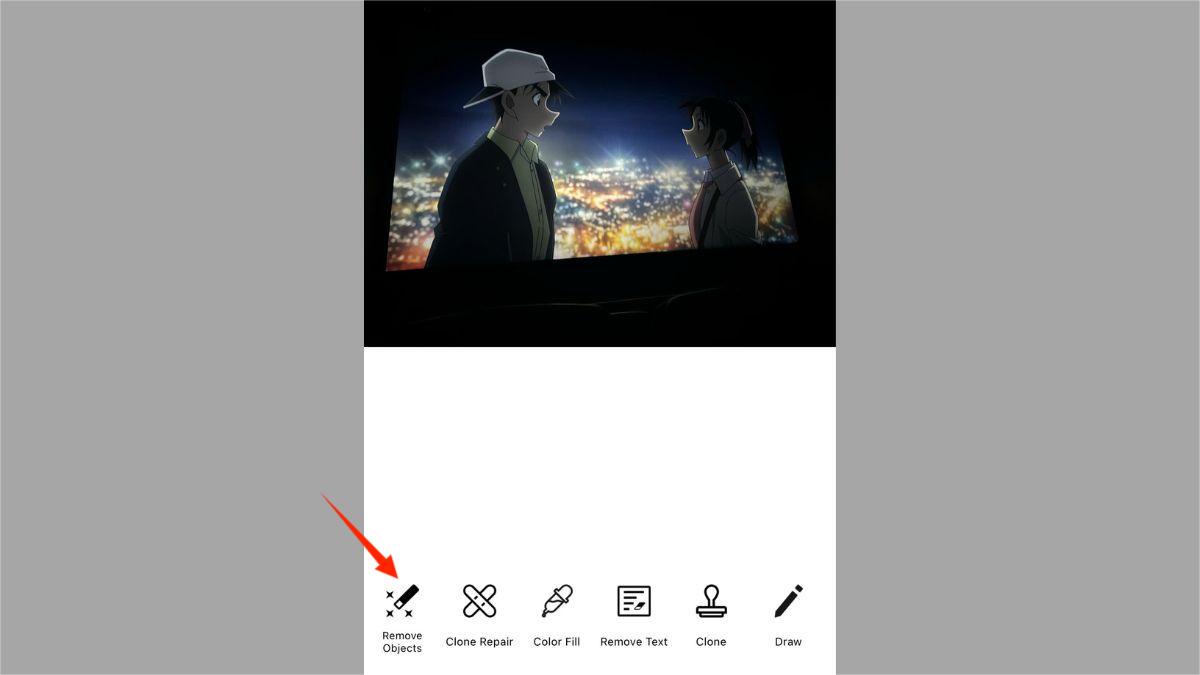
Bước 3: Tô vào khu vực có người cần loại bỏ trong bức ảnh. Tiếp tục chọn vào nút có màu xanh lá dưới thanh công cụ. Sau đó nhấn dấu tick để xác nhận hoàn tất việc chỉnh sửa.

Bước 4: Sau khi tiến hành cách xóa người trong ảnh trên iPhone miễn phí, nhấn vào biểu tượng này để tiến hành lưu.

Bước 5: Với iRetouch, người dùng được tùy chọn các định dạng ảnh. Cuối cùng, nhấn Save để tải ảnh về điện thoại.
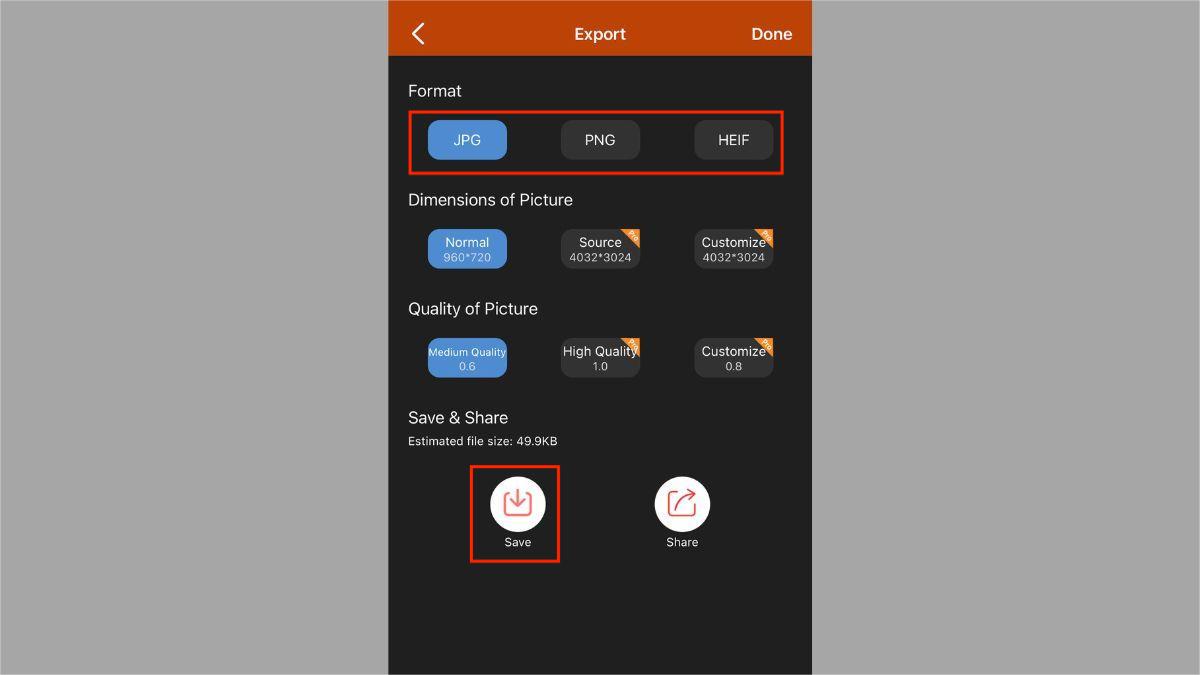
Xóa người, vật thể khỏi ảnh trên iPhone miễn phí bằng BeautyPlus
Nếu bạn là một người đam mê chụp ảnh và chỉnh ảnh thì chắc chắn không còn xa lạ với cái tên BeautyPlus nữa. Với nhiều tính năng nổi bật, ứng dụng này thu hút hàng triệu người dùng. Hãy cùng Sforum khám phá cách xóa người trong ảnh bằng BeautyPlus sau đây:
Bước 1: Tải và mở ứng dụng BeautyPlus. Chọn Start Editing và chọn ảnh mà bạn muốn chỉnh sửa.
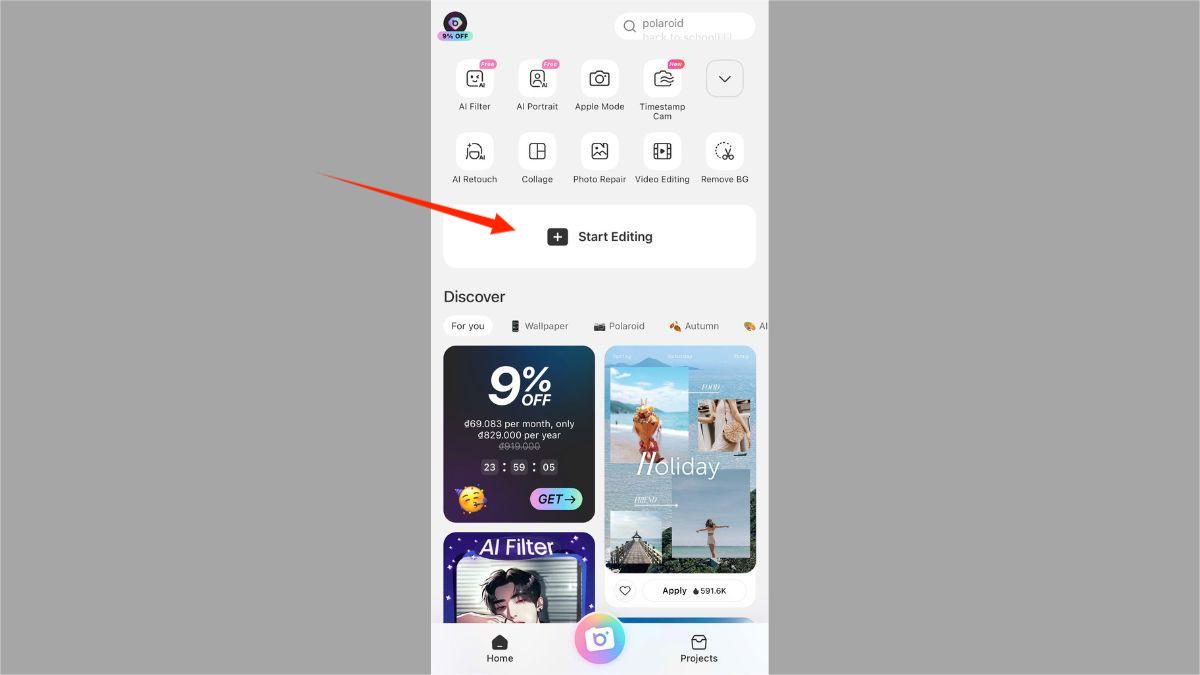
Bước 2: Chọn mục Edit và chọn Remover.
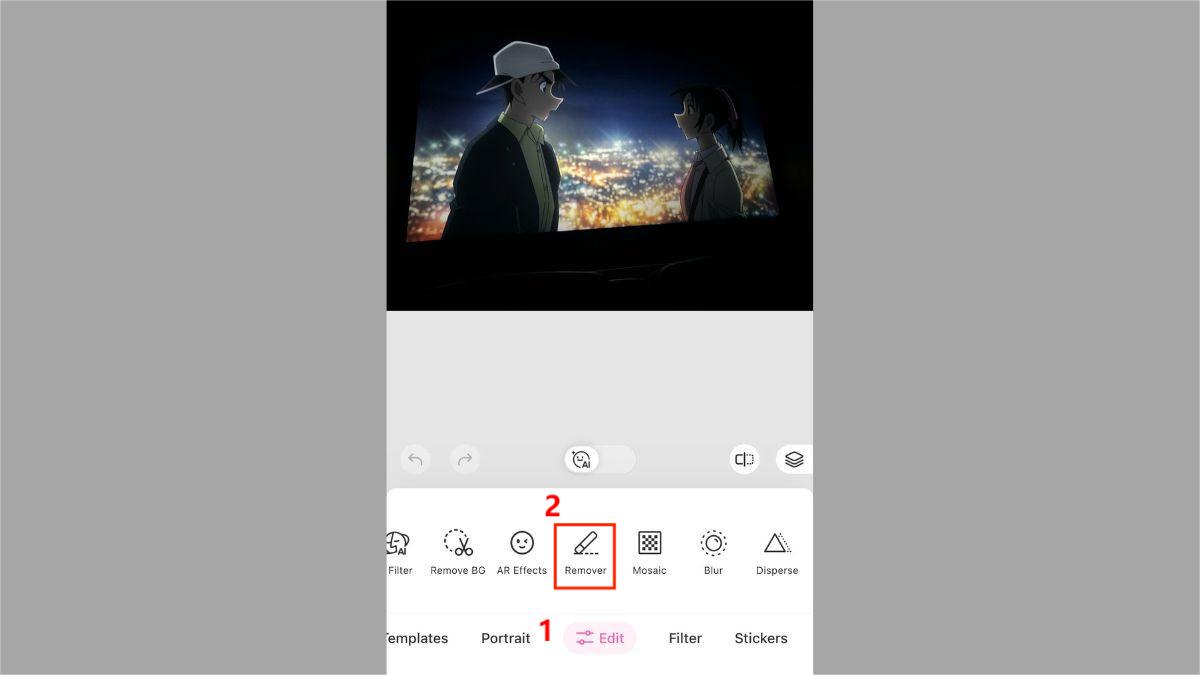
Bước 3: Bôi vào vùng ảnh có người bạn muốn xóa. Sau đó hãy nhấn dấu tick để ứng dụng tự động tiếp tục cách xóa người trong ảnh trên iPhone.

Bước 4: Nhấn Save để lưu ảnh về máy.
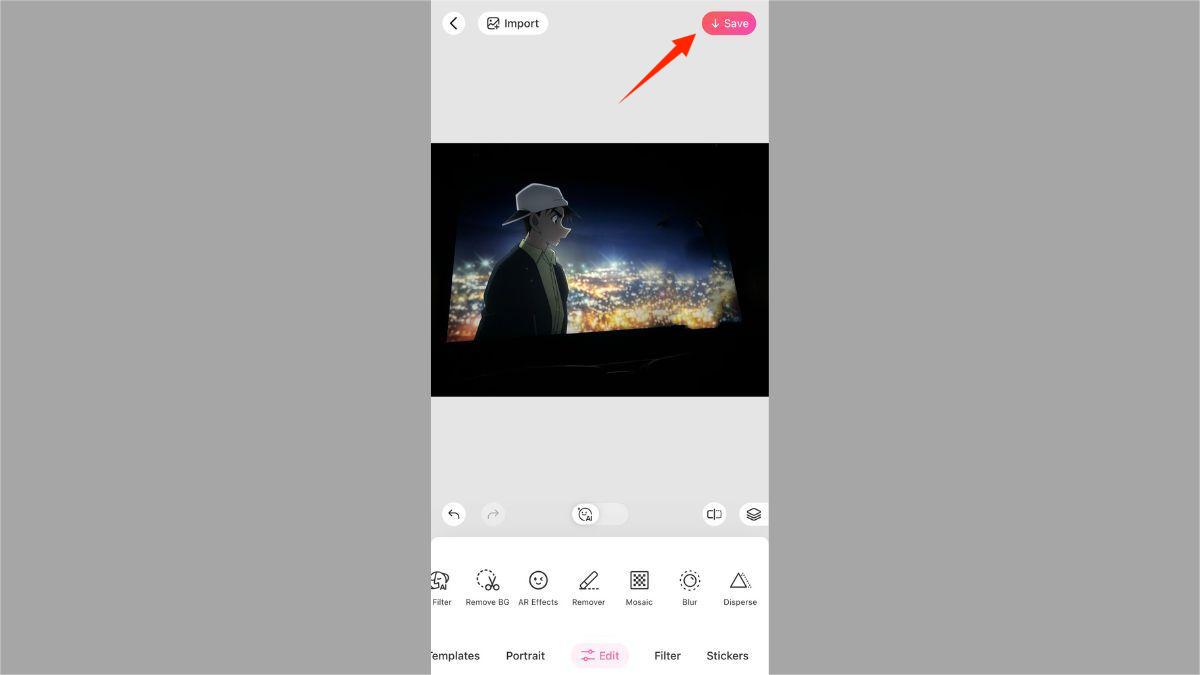
Lưu ý: Bạn phải đăng ký gói Premium mới có thể sử dụng tính năng này hoặc có thể nhấn Enjoy Free Features để xem video quảng cáo và trải nghiệm tính năng này miễn phí trong ứng dụng.
Xóa người trong ảnh trên iPhone bằng Xingtu (Hypic)
Xingtu là một app chỉnh sửa ảnh của Trung Quốc đang rất được ưa chuộng tại Việt Nam. Thực hiện đúng hướng dẫn dưới đây để có thể xóa người, xóa vật thể khỏi ảnh trên iPhone miễn phí thành công một cách đơn giản nhé!
Bước 1: Tải và mở Xingtu. Chọn Import và chọn ảnh mà bạn muốn chỉnh sửa.

Bước 2: Chọn vào mục Erase và nhấn vào Remover.
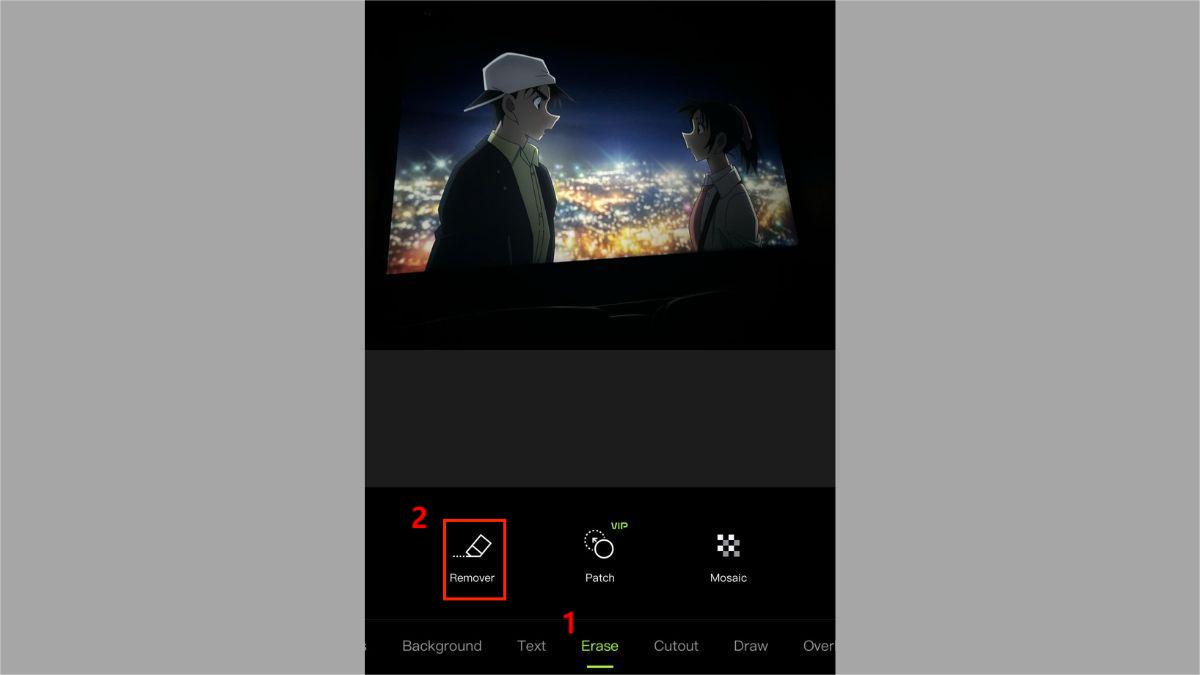
Bước 3: Tô vào khu vực có người hoặc vật thể cần loại bỏ khỏi bức ảnh.

Bước 4: Sau đó hãy nhấn vào dấu tick khi đã hoàn tất cách xóa người trong ảnh trên iPhone như mong muốn.
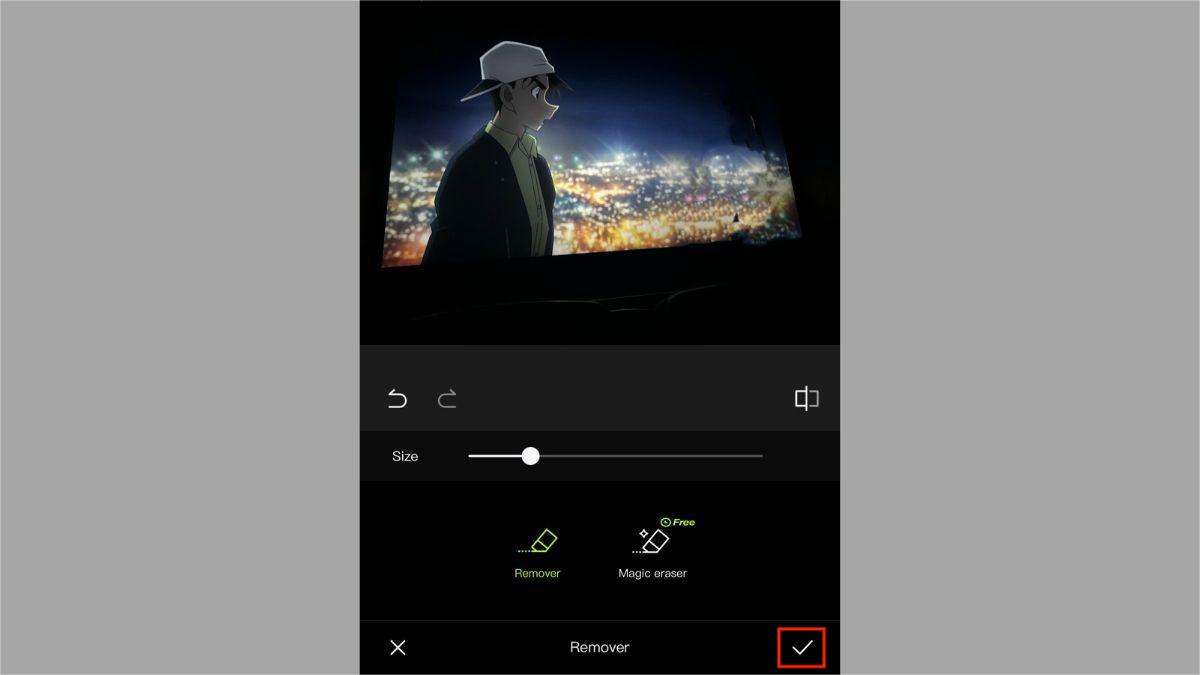
Bước 5: Nhấn chọn biểu tượng tải xuống là có thể lưu ảnh vào iPhone của bạn.

Cách xóa người trong ảnh trên iPhone miễn phí bằng Meitu
Tương tự với Xingtu, Meitu cũng là ứng dụng chụp ảnh và chỉnh ảnh đang được rất nhiều bạn trẻ yêu thích nhờ những hiệu ứng đẹp mắt, ấn tượng. Cách xóa người trong ảnh với app Meitu được thực hiện theo hướng dẫn đơn giản sau đây:
Bước 1: Tải và mở app Meitu trên iPhone lên. Chọn Photo và chọn ảnh mà bạn muốn chỉnh sửa.

Bước 2: Trên thanh công cụ, chọn Remover để tiếp tục cách xóa người trong ảnh.
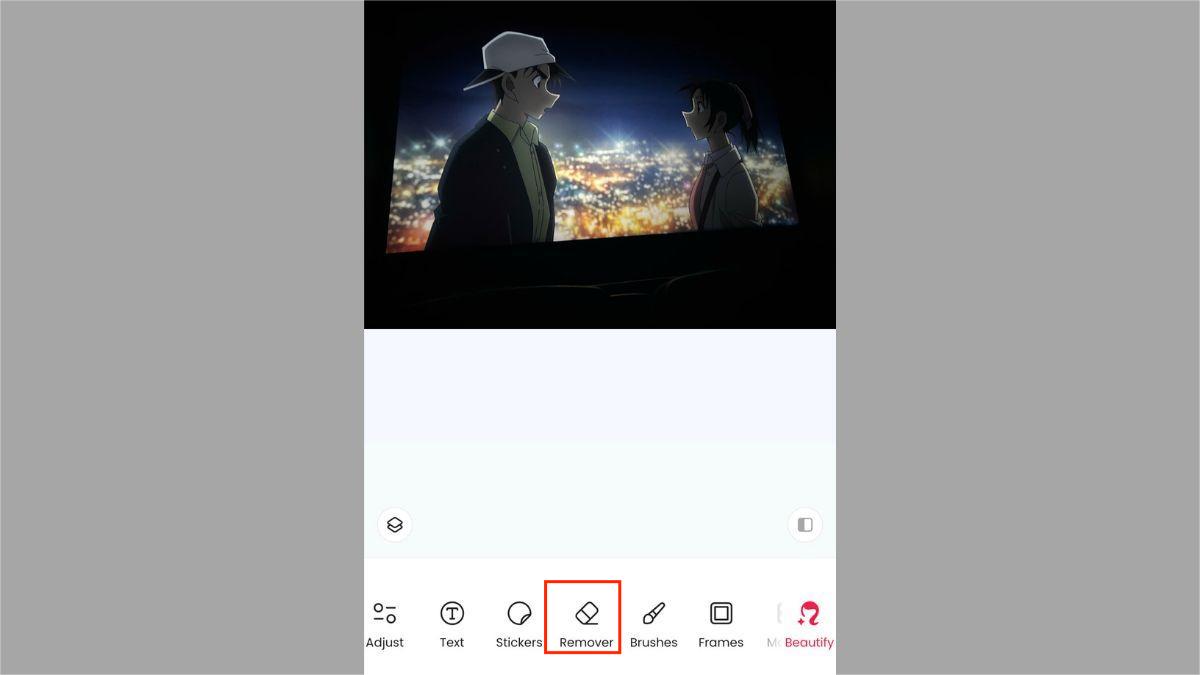
Bước 3: Tô vào khu vực có người hoặc vật thể cần loại bỏ trong bức ảnh.

Bước 4: Nhấn vào dấu tick khi việc chỉnh sửa đã đạt như ý muốn của bạn.

Bước 5: Cuối cùng nhấn Save để tải ảnh vừa sửa về máy.
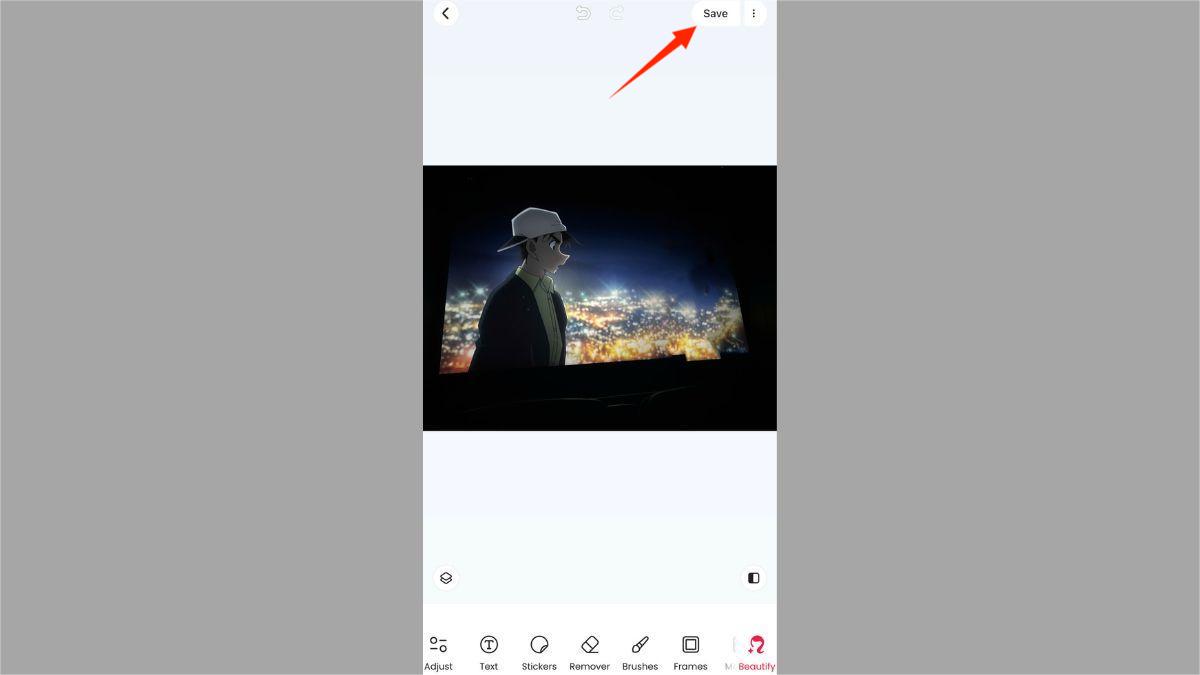
Một số lưu ý thực hiện xóa người trong ảnh trên iPhone
Khi thực hiện cách chỉnh sửa hình, đặc biệt là xóa người hay vật thể không mong muốn, bạn cần tuân thủ một số nguyên tắc cơ bản để đảm bảo chất lượng hình ảnh vẫn được duy trì tốt nhất. Dưới đây là một vài lưu ý quan trọng khi thực hiện cách xóa người trong ảnh trên iPhone miễn phí:
Lưu bản sao gốc của ảnh
Trước khi tiến hành cách chỉnh sửa, hãy đảm bảo lưu bản sao gốc của bức ảnh để có thể khôi phục lại nếu cần. Việc giữ lại bản gốc giúp bạn tránh tình trạng ảnh bị lỗi, mất chi tiết quan trọng hoặc không thể quay lại khi các chỉnh sửa không như ý. Để lưu bản sao, bạn chỉ cần sao chép hình gốc vào một thư mục riêng hoặc sử dụng tính năng sao lưu tự động của iPhone qua iCloud.
Chỉ xóa người hoặc vật thể không cần thiết
Khi xóa người, xóa vật thể khỏi ảnh trên iPhone miễn phí hãy tập trung vào việc loại bỏ những chi tiết thực sự không cần thiết và ảnh hưởng đến chất lượng bức hình. Quá nhiều chi tiết bị xóa bỏ có thể khiến cho ảnh mất đi sự tự nhiên và chân thật. Do đó, chỉ nên xóa những phần không mong muốn như người ngoài ý muốn, làm xao lãng mà không làm giảm tính toàn vẹn của bức hình.
Duy trì sự cân đối cho bức ảnh
Sau khi xóa người trong ảnh, hãy đảm bảo bức ảnh vẫn giữ được sự cân đối và hài hòa. Điều này đòi hỏi bạn phải chỉnh sửa một cách khéo léo, không để lại khoảng trống lớn hoặc làm méo mó bố cục tổng thể. Nếu cần, bạn có thể điều chỉnh lại bố cục hoặc cắt xén ảnh để tạo sự đồng nhất, đảm bảo bức hình trông tự nhiên và cân đối nhất.

Như vậy, Sforum đã giải đáp giúp bạn câu hỏi có cách xóa người trong ảnh trên iPhone không cần app không, đồng thời, hướng dẫn bạn các cách xóa người, vật thể khỏi ảnh bằng app miễn phí, đơn giản, nhanh chóng. Việc thành thạo tính năng này sẽ giúp bạn có được những bức hình hoàn hảo nhất, không còn lo lắng về những chi tiết không mong muốn xuất hiện. Hy vọng với thông tin này, bạn sẽ tự tin khoe những bức hình đẹp mắt với mọi người xung quanh.
- Xem thêm bài viết: iOS - Android , Thủ thuật iPhone


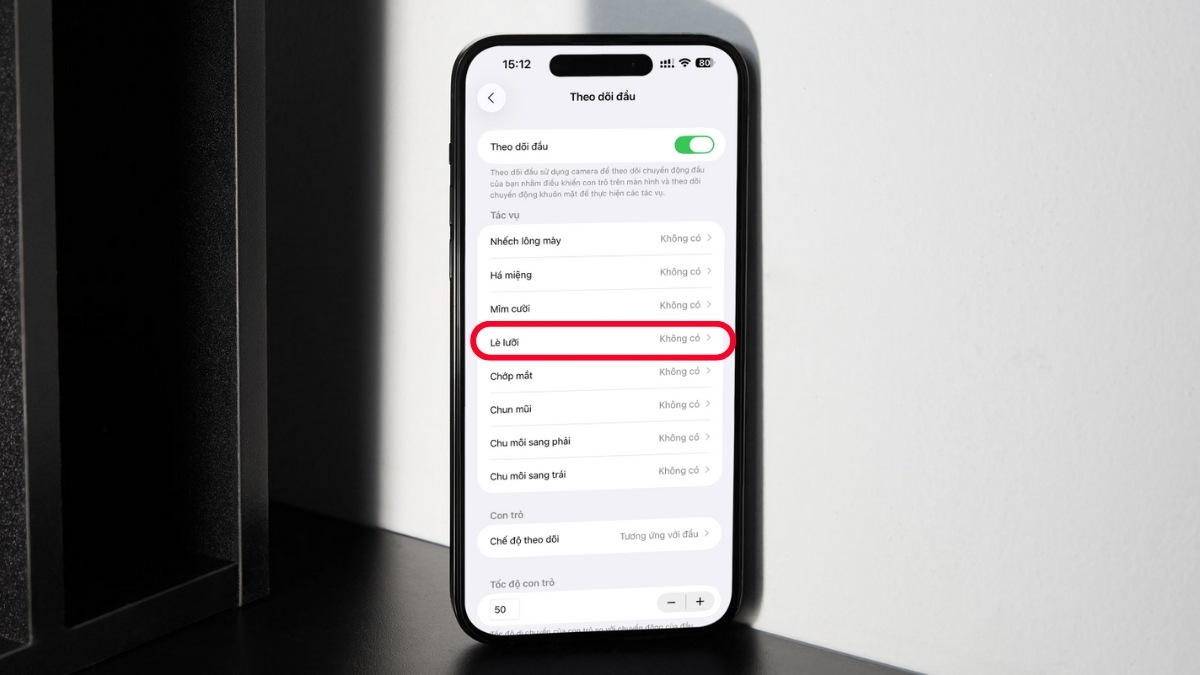
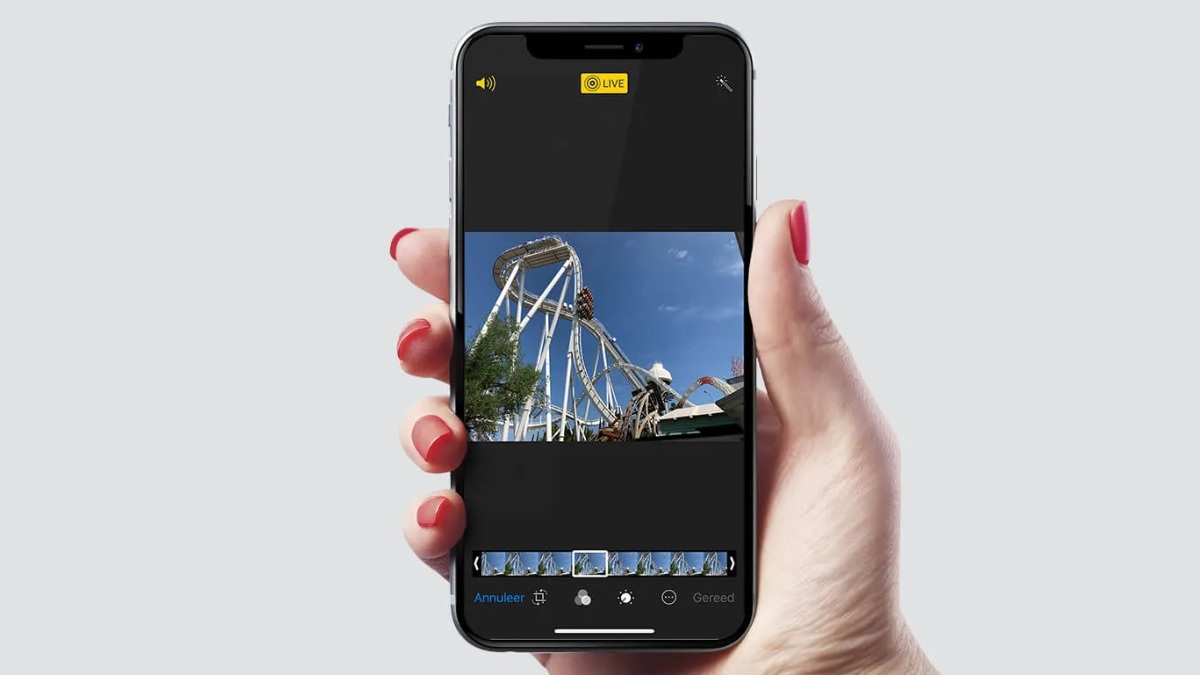

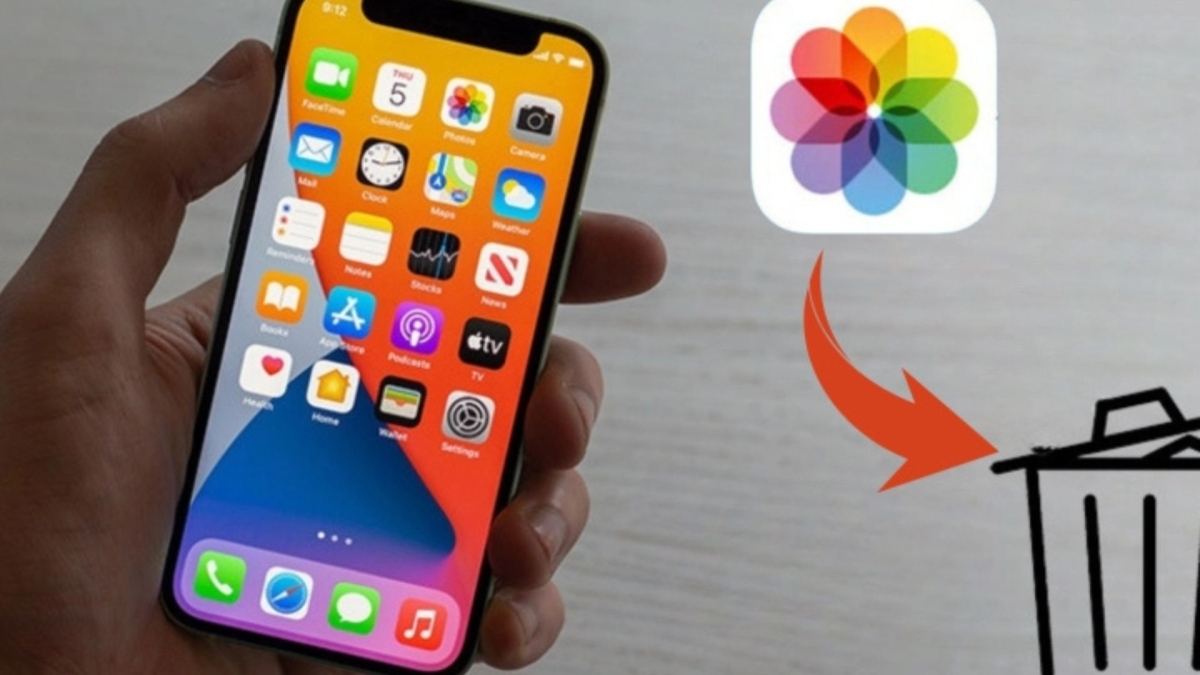

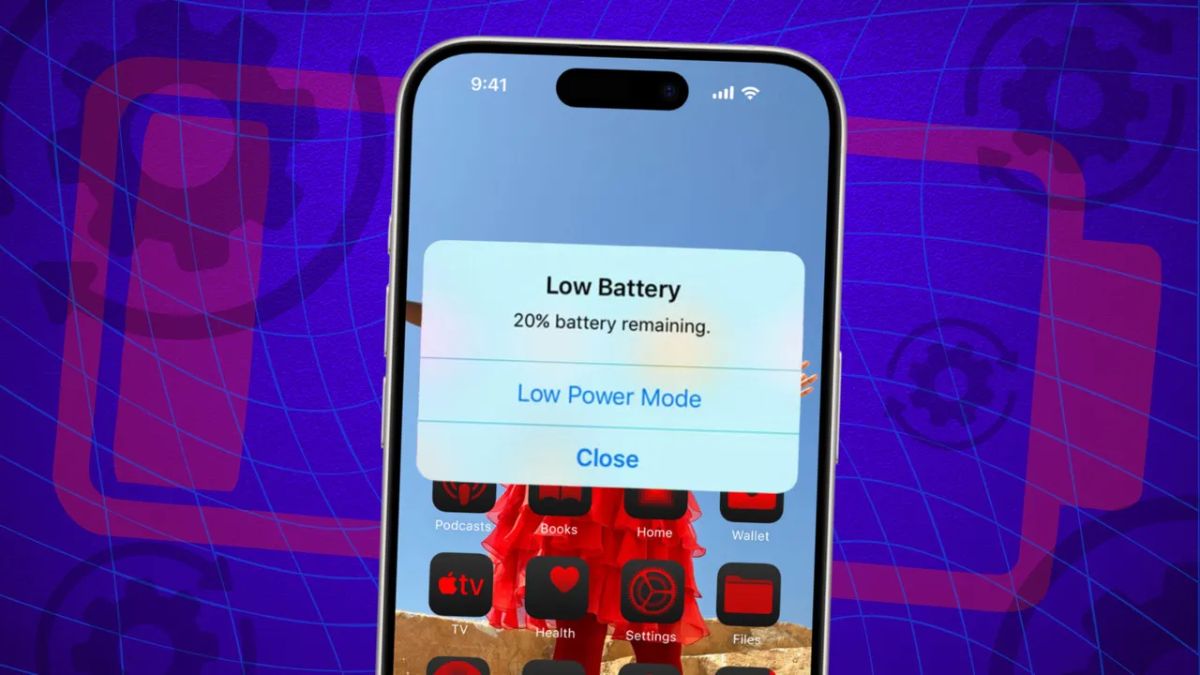
Bình luận (0)